Temas Relacionados
Contenido de la página:
- Parte1: Cómo funciona la actualización de macOS
- Parte 2: Cuando la actualización de macOS provoca la pérdida de datos
- Parte 3: Cómo recuperar los datos perdidos tras la actualización de macOS
Normalmente, la actualización de macOS no elimina los datos ni borra el disco duro en absoluto. Entonces, ¿la actualización de macOS elimina todo? La respuesta es no.
Todo lo que debes saber sobre actualizar macOS
Cuando se habla de actualizaciones de macOS, ¿qué te viene a la cabeza? ¿Cuánto sabes sobre las actualizaciones de macOS? Este artículo es probablemente la guía más completa sobre las actualizaciones de macOS en la web.
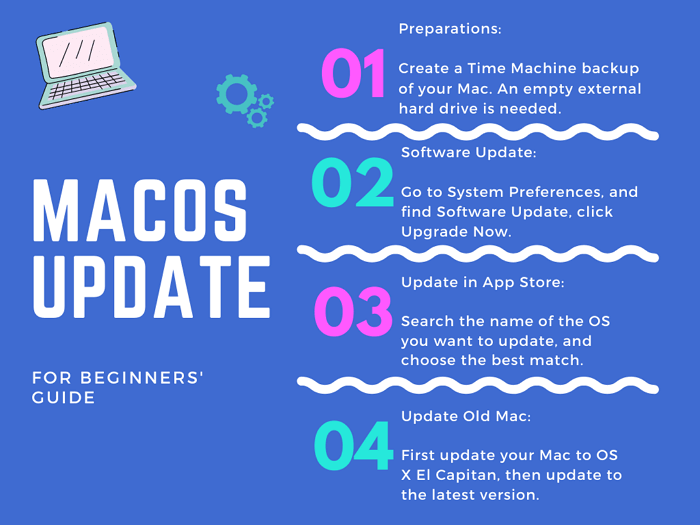
¿Cómo funciona la actualización de macOS?
Una vez que hayas activado la notificación de actualización automática en tu Mac, cada vez que Apple lance una nueva versión de macOS, ya sea grande o pequeña, te mantendrá informado. Si vas al menú Apple > Preferencias del Sistema > Actualización de software, tienes dos opciones para instalar una versión reciente de macOS.
Nota: Otro acceso para obtener una actualización de macOS es en la App Store.
- Actualizar ahora
Actualizar ahora se refiere a las actualizaciones dentro de la misma versión actual del sistema, como por ejemplo de la versión 12.1 de Monterey a la 12.2 de Monterey.
- Actualizar ahora
Actualizar ahora se refiere a las actualizaciones entre dos versiones diferentes, como de Catalina a Big Sur, o de Big Sur a Monterey.
Ambas opciones de instalación de una actualización disponible también mantendrán actualizados Safari, Mensajes, Música, Fotos, FaceTime y Calendario. Se estima que el tiempo total de descarga e instalación de macOS Monterey en un Macbook lleva de 35 minutos a varias horas. Depende de la salud y el rendimiento del disco de tu Mac.
A pesar de que la actualización regular es un movimiento seguro para tus datos personales, ¡es tu responsabilidad crear una copia de seguridad antes de proceder con cualquiera de las opciones de actualización! Nunca confíes en la capacidad de una máquina para proteger los datos. Confía en ti mismo.
Cuando la actualización de macOS provoca la pérdida de datos
Por eso sugerimos encarecidamente a los usuarios que hagan una copia de los archivos importantes del Mac utilizando Time Machine o algún software de copia de seguridad para Mac de terceros que sea fiable. Como se ha comentado, la actualización a una versión mayor posterior de macOS no afecta a los datos del usuario, sin embargo, en casos poco probables, el proceso de instalación de la actualización puede salir mal y causar daños en el disco duro. Como resultado, perderás el acceso a los datos.
A grandes rasgos, el 27% de los usuarios de Mac han experimentado una pérdida inesperada de datos al realizar una actualización de macOS, y más del 90% de las causas son la insuficiencia de espacio libre en el disco duro interno.
El resto del 10% de los casos de pérdida de datos son el resultado de actualizaciones de macOS interrumpidas y fallidas debido a diversos errores. En una palabra, los siguientes escenarios están asociados a las respuestas negativas a "¿la actualización de macOS elimina todo?"
- No hay suficiente espacio libre en el disco duro del Mac
- Instalación incompleta de macOS
- Mac tarda mucho en descargar la actualización
Cómo recuperar los datos perdidos tras la actualización de macOS
Si has actualizado con éxito a la nueva versión de macOS, enhorabuena, pero recuerda hacer una copia de seguridad antes de la siguiente actualización de la versión. Y puede ocurrir que seas la parte desafortunada del usuario, y la actualización no se consiga. Sea cual sea la causa de la pérdida de datos, asegúrate de proteger los datos perdidos y evitar que se sigan escribiendo nuevos datos para sobrescribir los perdidos.
A continuación, descarga EaseUS Data Recovery Wizard for Mac. Está especialmente diseñado para los usuarios que quieren recuperar archivos borrados, desformatear discos duros y recuperar el acceso a los datos en situaciones de Mac que no arrancan.
Sólo se necesitan tres pasos para recuperar todo tipo de archivos en macOS Monterey, Big Sur, Catalina y versiones anteriores.
Paso 1. Selecciona la ubicación
Selecciona el disco en el que perdiste datos tras actualizar a macOS Sonoma/Ventura/Monterey/Big Sur. A continuación, haz clic en "Buscar datos perdidos".

Paso 2. Encuentra los datos perdidos tras el escaneo
EaseUS Data Recovery Wizard for Mac escaneará inmediatamente el volumen de disco seleccionado y mostrará los resultados del escaneo en el panel izquierdo. Utiliza el tipo de archivo y la ruta de archivo para encontrar los datos deseados en Mac.

Paso 3. Recuperar archivos perdidos tras la actualización de macOS
Selecciona los archivos de destino que se perdieron sin saberlo durante o después de la actualización y haz clic en el botón "Recuperar" para recuperarlos todos.

¿Ha sido útil esta página?
Artículos Relacionados
-
Cómo recuperar y mostrar archivos ocultos en Mac
![author icon]() Luna/2025/08/26
Luna/2025/08/26 -
¿Cómo puedo detener el borrado de archivos de la Papelera en Mac inmediatamente?
![author icon]() Luna/2025/08/26
Luna/2025/08/26 -
Software gratuito para recuperación de datos de Mac de EaseUS para Mac OS X y macOS
![author icon]() Luna/2025/08/26
Luna/2025/08/26 -
Cómo encontrar un disco duro externo en Mac si funciona pero Mac no reconoce el disco duro externo
![author icon]() Pedro/2025/08/25
Pedro/2025/08/25
